Maneira fácil de como adicionar uma música ao TikTok do Spotify
Você adora capturar todos os bons lugares onde esteve? Que tal criar um reel ou vídeos a partir dessas capturas? Se fizer isso, você concordará que colocar música nele pode tornar o vídeo totalmente melhor. Hoje em dia, o TikTok tem sido a plataforma mais popular onde as pessoas enviam vídeos para mostrar aos seus espectadores. No entanto, a música no TikTok é limitada, então o Spotify seria uma escolha melhor como fonte de faixas. Vamos discutir abaixo o procedimento em como adicionar uma música ao TikTok do Spotify.

Guia de conteúdo Parte 1. Você pode colocar músicas do Spotify no TikTok?Parte 2. Como baixar músicas do Spotify para o TikTok sem limites?Parte 3. Como adicionar músicas do Spotify ao TikTok?Conclusão
Parte 1. Você pode colocar músicas do Spotify no TikTok?
Você pode adicionar sua música do Spotify ao TikTok? Sim! Se a música do Spotify que você deseja estiver na biblioteca do TikTok, você poderá adicioná-la facilmente ao seu vídeo. Caso contrário, você não poderá adicionar músicas do Spotify diretamente no TikTok porque elas são protegidas por gerenciamento de direitos digitais (DRM). Nesse caso, como adicionar uma música do Spotify ao TikTok? Não se preocupe. Aqui, orientaremos você sobre como adicionar músicas do Spotify ao TikTok com ferramentas úteis de terceiros. Vamos pular para a próxima parte!
Parte 2. Como baixar músicas do Spotify para o TikTok sem limites?
Então, como adicionar uma música ao TikTok do Spotify? Para que isso seja possível, você deve usar AMusicSoft Spotify Music Converter. AMusicSoft é muito capaz de dar aos usuários gratuitos a chance de ouvir Spotify offline. Os processos que é capaz de realizar incluem conversão, download e remoção de DRM. Os formatos suportados incluem MP3, FLAC, AC3, M4A, WAV e AAC. Todos eles são suportados em vários dispositivos, portanto, esta é definitivamente outra vantagem. Com esses arquivos de formato flexível e sem DRM, você pode reproduzir o Spotify em qualquer dispositivo.
Com uma velocidade 5x mais rápida, você pode rapidamente ter resultados de alta qualidade. A boa qualidade de áudio dos arquivos convertidos que são exatamente os mesmos do original. Ao usar o AMusicSoft Spotify Music Converter, você pode definir seu próprio local de arquivo desejado para armazenar arquivos de áudio do Spotify.
PASSO 1: No site da AMusicSoft, baixe o Spotify Music Converter aplicativo. Basta ir até a seção Produtos e selecionar o botão Download. Espere até terminar e prossiga com a instalação.
Download grátis Download grátis
PASSO 2: Abra o aplicativo e carregue sua coleção. Copie o link das faixas selecionadas e cole-as no conversor. Você também pode fazer o método de arrastar e soltar, que é mais fácil e rápido.

PASSO 3: Selecione um formato de saída entre os disponíveis. O próximo passo seria escolher a pasta de destino.

PASSO 4: Toque no botão Converter e deixe o processo começar.

PASSO 5: Por fim, baixe os arquivos convertidos e use-os para seus vídeos do TikTok.
Com o AMusicSoft você não só pode adicionar músicas do Spotify ao TikTok, mas também a outra plataforma de música. Por exemplo, talvez você queira migrar do Spotify para um novo serviço de música como o Apple Music por algum motivo. Veja Como transferir a lista de reprodução do Spotify para o Apple Music >>
Parte 3. Como adicionar músicas do Spotify ao TikTok?
Depois de usar o AMusicSoft Spotify Music Converter e preparando todos os seus arquivos de música selecionados para upload, agora você pode prosseguir com o processo de como adicionar uma música do Spotify ao TikTok. Mas antes disso, todos esses arquivos de música salvos localmente em seu computador devem ser transferidos primeiro para o seu celular para uso, que pode ser Android ou iOS, para que seja mais fácil adicioná-los aos videoclipes.
Usando o editor de vídeo InShot
O InShot é famoso entre os usuários porque é muito fácil de usar devido às funções simples que podem ser compreendidas rapidamente. Esta ferramenta pode editar seus vídeos e fotos em uma qualidade de alta definição em uma velocidade muito rápida. Isso foi possível por causa de suas características surpreendentes. Você pode até postar o vídeo resultante com música do Spotify em sua conta TikTok apenas no sistema do InShot. Mais importante ainda, esta ferramenta é suportada no Android e no iPhone.
Siga as etapas abaixo e veja como adicionar uma música ao TikTok do Spotify via InShot. Para começar, você precisa navegar até app Store ou Google Play Store e, em seguida, procure o aplicativo InShot Video Editor em seu celular. Se já estiver nos resultados da pesquisa, selecione-o e clique no botão Download.
- Abra o aplicativo InShot e crie um novo vídeo. Para melhores resultados, é altamente recomendável silenciar o áudio inicial do vídeo.
- Nas opções do menu, toque em "Música".
- Arraste a linha do tempo para onde você deseja adicionar a música convertida do Spotify e toque no botão "Faixas".
- Em seguida, toque no botão "Música importada" e escolha o botão "Arquivos" para começar a adicionar músicas. Você pode adicionar todas as músicas que deseja ao vídeo com o InShot.
- Ao fazer isso, serão exibidas opções que em particular são aplicativos e plataformas. Escolha o aplicativo TikTok nesta janela. Após alguns segundos, você já pode conferir o vídeo que foi postado.
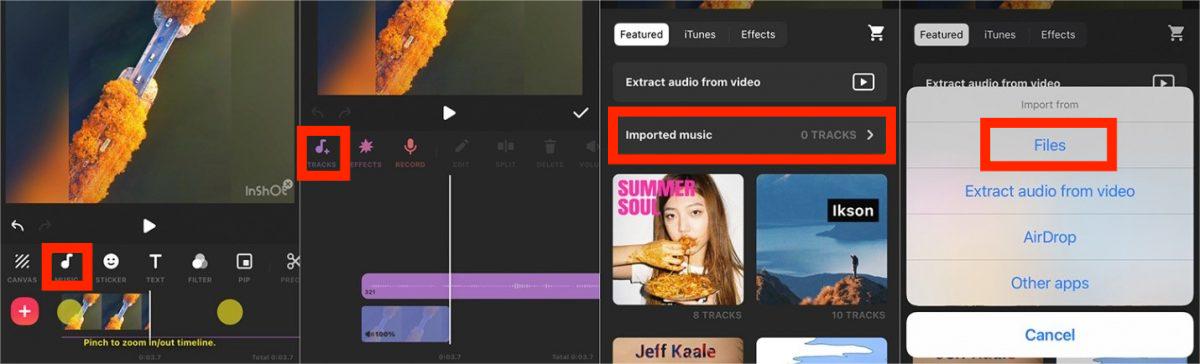
Usando o iMovie
iMovie é o software oficial de edição de vídeo que foi introduzido para dispositivos iOS como iPhones, iPads e Macs. Este software tem uma variedade de temas disponíveis onde você pode escolher livremente qual deles se adapta ao seu vídeo. Para adicionar, ele ainda possui um conjunto de modelos e transições que estão prontamente disponíveis para uso. Tudo o que você precisa fazer é adicionar o vídeo que você capturou no referido software. À medida que continua a editar o vídeo, pode verificar gradualmente o seu progresso através da janela de pré-visualização fornecida.
Veja como o iMovie funciona enquanto você faz o processo de como adicionar uma música ao TikTok do Spotify. Confira o procedimento e tê-lo seguido para os resultados que você precisa.
- Inicie o aplicativo iMovie no seu dispositivo.
- Depois que o aplicativo for aberto, na interface principal, selecione o botão "Projeto". Isso deve ser seguido clicando no botão Novo Projeto.
- Você deve então selecionar o botão "Filme" e prosseguir para adicionar o vídeo que você capturou há algum tempo.
- Aguarde alguns segundos até que o vídeo seja completamente carregado no iMovie. Observe o botão de adição logo abaixo da visualização do vídeo e selecione-o.
- Ao fazer isso, uma nova janela aparecerá onde você deve escolher a opção "Áudio".
- Na janela da ferramenta Áudio, selecione o botão "Músicas". Isso permitirá que você adicione o Spotify Music convertido que você preparou.
- Em seguida, aplique algumas edições por meio dos recursos de edição do iMovie. Você pode até adicionar algumas transições, se quiser.
- Se você já é bom com suas edições, toque no botão Upload localizado na parte inferior da janela.
- Apertar o botão Salvar vídeo virá a seguir. Assim que você clicar neste botão, o vídeo editado será salvo automaticamente na biblioteca de fotos do seu iPhone ou iPad.
Usando Via CapCut
Aí vem outro editor de vídeo popular, CapCut. Este software também permite que você carregue diretamente o vídeo editado no sistema TikTok. Se os outros dois aplicativos não estiverem disponíveis para você, você pode usar o aplicativo CapCut como alternativa. Assim como as duas discutidas anteriormente, esta ferramenta também irá gerar vídeos incríveis. A seguir está o guia completo sobre como adicionar música ao TikTok do Spotify por meio do uso do CapCut.
- Abra o aplicativo CapCut instalado no seu dispositivo.
- Para começar a editar, selecione o botão "Novo Projeto". Você terá permissão para adicionar o vídeo que você tem.
- Na tela atual, clique no botão "Áudio".
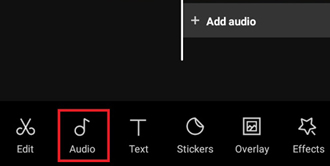
- Depois de fazer isso, clique em "Sons" e vá para a seção "Seus sons". É aqui que você pode visualizar os arquivos de música convertidos que foram salvos no seu dispositivo.
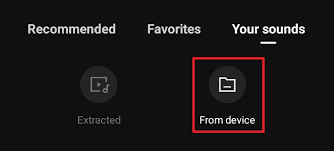
- Depois de navegar em sua lista e finalmente encontrar a música que deseja usar, basta clicar no botão Adicionar. Isso adicionará automaticamente a música ao vídeo.
- Basta fazer alguns ajustes no vídeo e clicar em Salvar quando terminar.
- Alguns segundos depois, ele está pronto para ser carregado no TikTok.
Conclusão
Adicionar música aos seus vídeos do TikTok os torna mais cativantes e interessantes de reproduzir. De fato, pode tornar os conteúdos muito melhores, pois permitirá que os espectadores os assistam junto com a música correspondente que pode retratar a emoção correta do vídeo. E quando se trata das faixas que você pode adicionar, o Spotify pode ser a melhor fonte. Mas, como mencionado, existem restrições a serem seguidas para adicioná-las aos seus vídeos. É quando você deve usar AMusicSoft Spotify Music Converter. Esta é uma ferramenta promissora que permitirá que você faça o processo de como adicionar uma música ao TikTok do Spotify.
As pessoas também leram
- Dicas para aproveitar o Spotify no Squeezebox
- O Melhor Spotify Music Converter Você deveria tentar
- Indicadores de que você está usando uma conta do Spotify hackeada e como resolvê-lo
- Como desativar o Shuffle no Spotify Android com e sem Premium
- Como DJ com Spotify: coisas que você precisa aprender
- Como reproduzir o Spotify no Switch como música de fundo?
- Vamos falar sobre a promoção gratuita de 6 meses do Spotify
- “Você pode jogar Spotify no Alexa” - o guia completo
Robert Fabry é um blogueiro fervoroso e um entusiasta que gosta de tecnologia, e talvez ele possa contagiá-lo compartilhando algumas dicas. Ele também é apaixonado por música e escreveu para a AMusicSoft sobre esses assuntos.